导读只要上网,每天你都会到各种各种的资讯,今日小编也是到网上收集了一些与Word2003页眉横线如何添加Word2007页眉横线如何添加相关的信息,那
只要上网,每天你都会到各种各种的资讯,今日小编也是到网上收集了一些与Word2003页眉横线如何添加Word2007页眉横线如何添加相关的信息,那么下面分享给大家一起了解下吧。
Word2003/Word2007页眉横线怎么添加?所谓页眉横线,就是在页眉文字所在的段落上加个边框,属于Word文档的一种格式。由于Word2003和Word2007的页面不一样,下面小编分别给大家讲解Word2003和Word2007页眉横线的添加方法。
具体如下:
一、Word2007页眉添加横线的方法:
1、菜单栏点击“插入--页眉”;
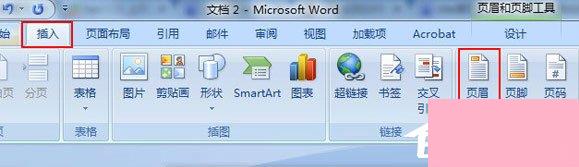
2、然后再点击“页面布局--页面边框”;

3、这时会弹出一个边框和底纹对话框,选择窗口中的“横线”按钮,然后选择你喜欢或者需要的横线,最后再单击“确定”按钮,这样就会自动在Word中插入横线了。
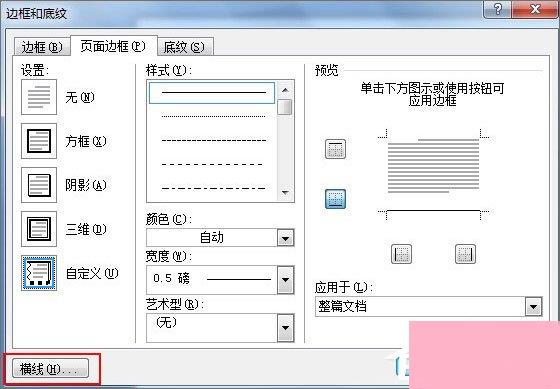
二、Word2003页眉添加横线的方法:
1、单击菜单“视图----页眉和页脚”,进入页眉编辑区,继续鼠标点击菜单栏的“格式----边框和底纹”。如图所示:
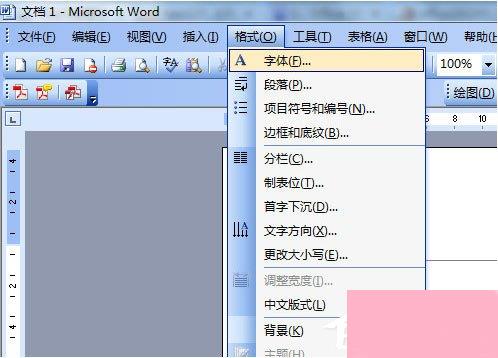
2、然后再依次点击“边框--自定义--下划线”应用于“段落”里面,设置好线性的宽度和颜色。如图所示:
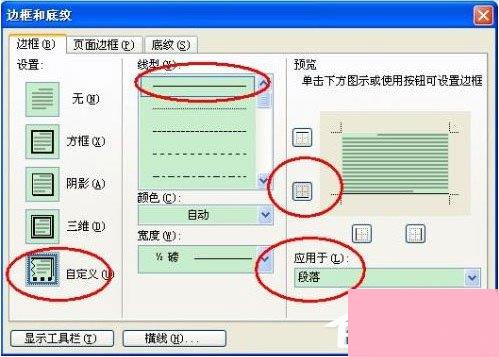
关于Word2003和Word2007页眉横线的添加方法就给大家介绍到这里了,方法很简单,如果你需要在页眉添加横线的话,可以按照小编的步骤进行操作。
通过上面的介绍,相信大家对于这个Word2003页眉横线如何添加Word2007页眉横线如何添加也有了一定的了解了,希望小编精心整理的这篇内容能够解决你的困惑。